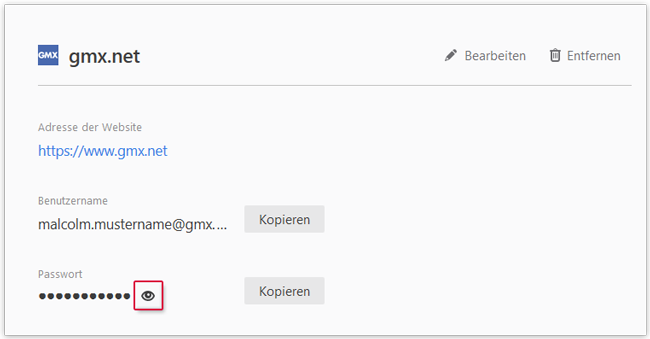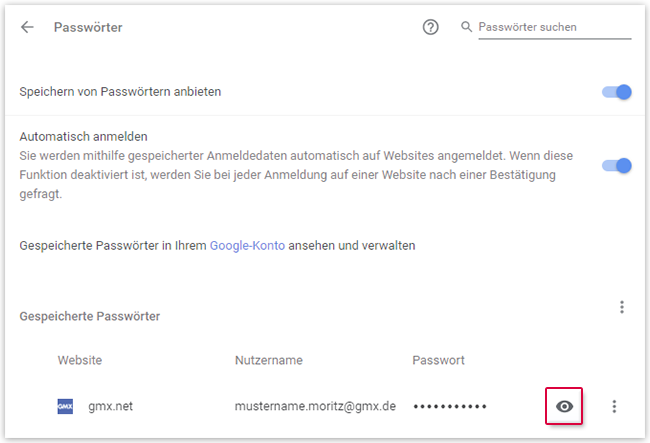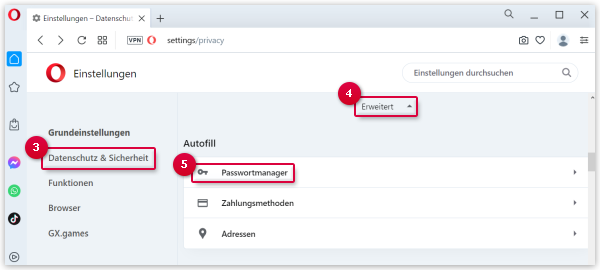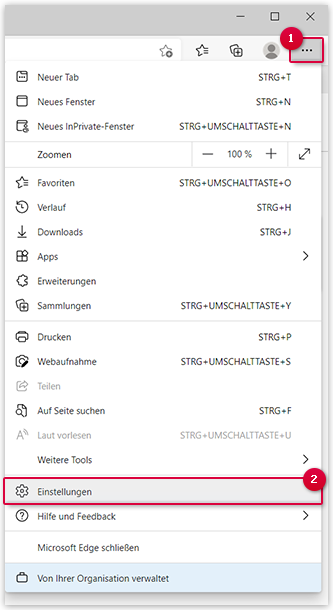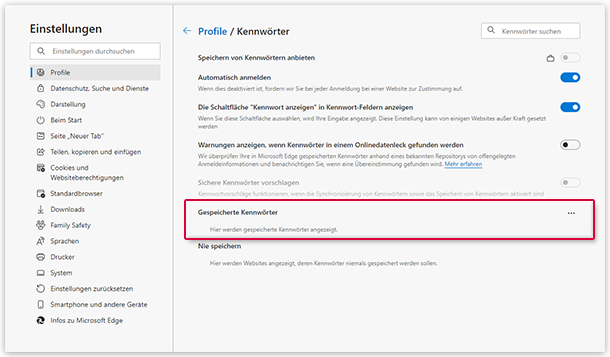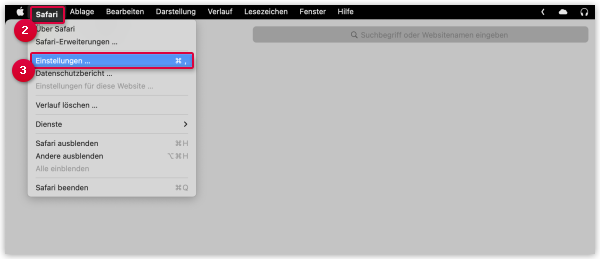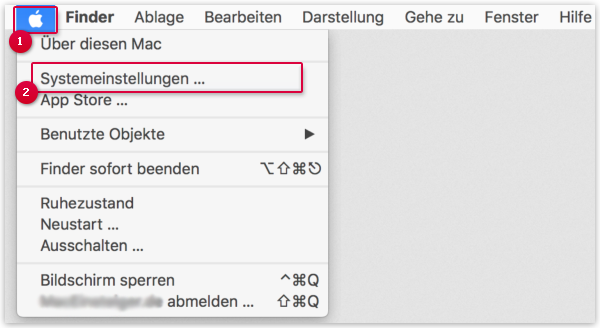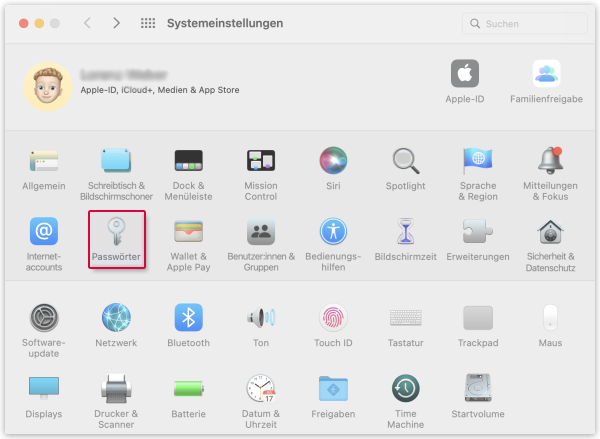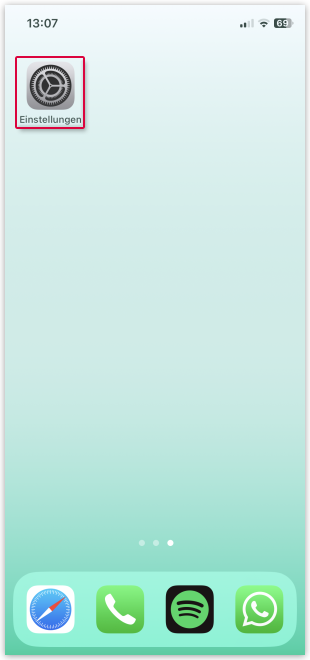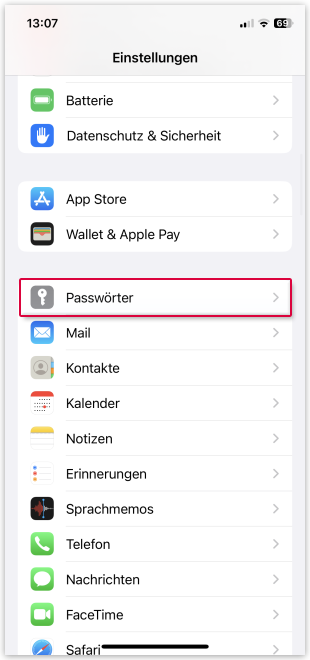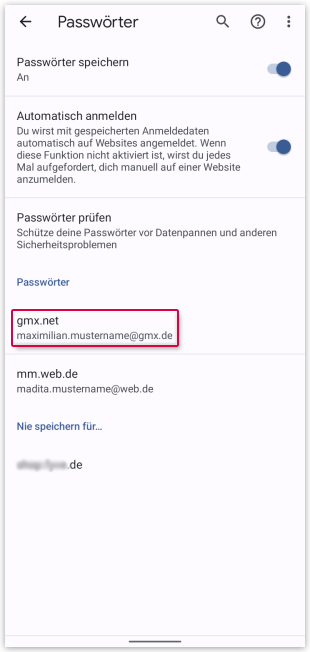Ich habe meine GMX E-Mail-Adresse oder mein Passwort vergessen
Sollten Sie Ihre GMX E-Mail-Adresse oder das dazugehörige Passwort einmal vergessen oder sich nicht mehr an die genaue Zeichenfolge erinnern, können Sie beides in den Einstellungen des Browsers oder des E-Mail-Programms abrufen.
Firefox
Beachten Sie, dass Benutzernamen und Passwörter für Websites nur dann gespeichert werden können, wenn Sie unter Einstellungen → Datenschutz & Sicherheit → Chronik die Optionen Firefox wird eine Chronik anlegen oder Firefox wird eine Chronik nach benutzerdefinierten Einstellungen anlegen ausgewählt haben. Wenn Sie letzteres ausgewählt haben, stellen Sie sicher, dass Immer den Privaten Modus verwenden nicht ausgewählt ist.
Chrome
Opera
Microsoft Edge
Safari für Mac/MacBook
Mac/MacBook-Systemeinstellungen
iPhone/iPad
Chrome für Android-Smartphones und -Tablets
Thunderbird
War dieser Artikel hilfreich?